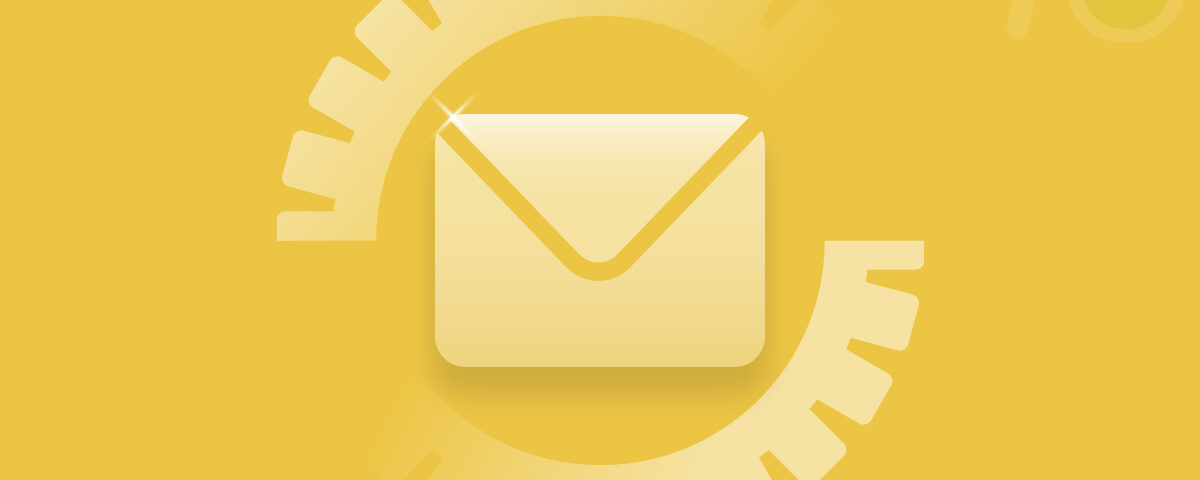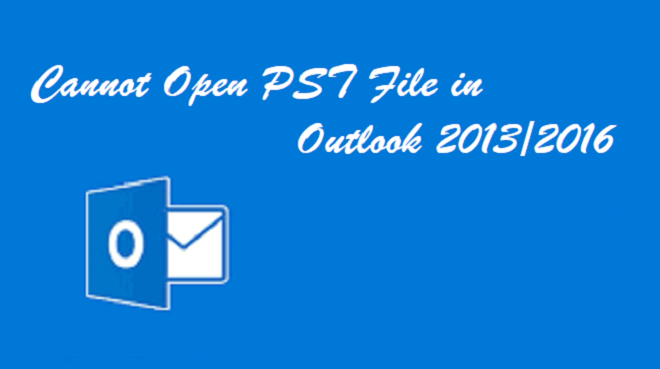
*** Unfähig PST-Datei in Outlook 2013 oder 2016 zu öffnen***
Outlook ist die beliebteste E-Mail-Client-Anwendung. Es wird in fast allen Organisationen auch von einzelnen Benutzern zu Kommunikationszwecken verwendet.
Obwohl Outlook häufig als E-Mail-App verwendet wird, enthält es auch viele andere Funktionen. Hauptsächlich sind Kalender, Aufgaben-Manager, Kontakt-Manager, Notizen, Journal, Webbrowsing und mehr die hinzugefügten Skins von Outlook.
Outlook kann als eigenständige Anwendung verwendet werden oder mit MS Exchange Server und MS SharePoint Server für Organisationen zusammenarbeiten. Auf diese Weise können Benutzer das Konzept freigegebener Postfächer, Kalender, öffentlicher Ordner, SharePoint-Listen und Besprechungspläne ausführen. Außerdem hat Microsoft Apps für mobile Plattformen auf den Markt gebracht, darunter iOS und Android.
Die in Outlook zum Speichern der Daten einzelner Benutzer verwendete Datendatei wird aufgerufen Personal Storage Table (für POP3- und IMAP-Konten). Dies ist allgemein bekannt als PST Datei.
In vielen Situationen jedoch Benutzer PST kann nicht geöffnet werden in Outlook 2013/2016 und etc. Versionen. Dafür kann es zahlreiche Gründe geben Outlook PSTdatei kann nicht geöffnet werden wie
- Große PST-Datei
- Beschädigter Dateiinhalt
- Beschädigungen der PST-Datei
- Wenn die PST-Datei schreibgeschützt ist usw.
Wenn Sie die PST-Datei in Outlook 2016 oder 2013 nicht öffnen können, müssen einige Probleme wie oben angegeben vorliegen (oder möglicherweise auch andere). In diesem Editorial werden nur wenige Techniken vorgestellt, die zeigen, wie Sie auf solche PST-Dateien zugreifen können.
Outlook PST Datei kann nicht Geöffnet werden Reparieren
Um Ihre PST-Datei öffnen und auf die darauf gespeicherten Daten wie E-Mails, Kontakte, Kalender, Aufgaben usw. zugreifen zu können, müssen Sie Ihre PST-Datei reparieren.
Aber, bevor Sie die PST-Datei zu starten Reparatur, überprüfen Sie die Read-Only-Eigenschaft. Wenn die schreibgeschützte Funktion der PST-Datei aktiviert ist, können Sie die entsprechende Datei nicht öffnen. Deaktivieren Sie daher zuerst das in den Eigenschaften der PST-Datei vorhandene schreibgeschützte Attribut.
Starten Sie jetzt Ihre PST-Datei zu fixieren.
Wie man Outlook-PST-Datei Reparieren?
Betrachten Sie das Posteingang-Reparatur-Tool (scanpst.exe) als erste Wahl für die Reparatur der beschädigten oder beschädigten PST-Datei.
Führen Sie die folgenden Schritte zum Reparieren der PST-Datei in Outlook 2013 aus:
Schritt 1: Wechseln Sie in Outlook 2013 zu File -> Account Settings -> Account Settings -> Data Files. Klicke auf Open File Location. Notieren Sie sich die Outlook PST speicherort.
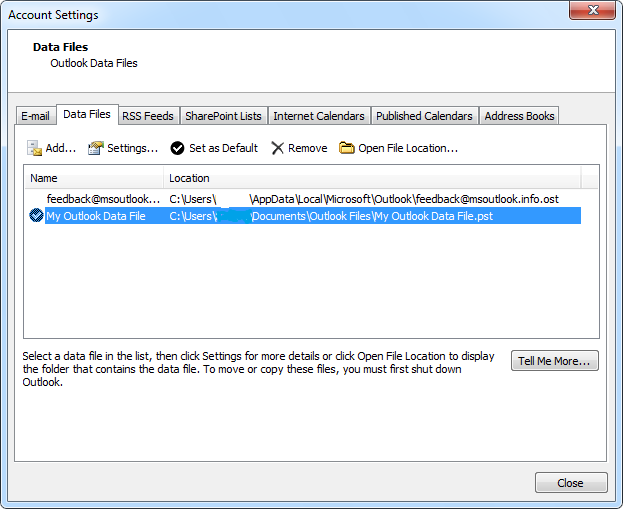
Schritt 2: Beenden Sie Microsoft Outlook. Navigiere zu Office ordner und doppelklicken Sie dann auf die Scanpst.exe Datei.
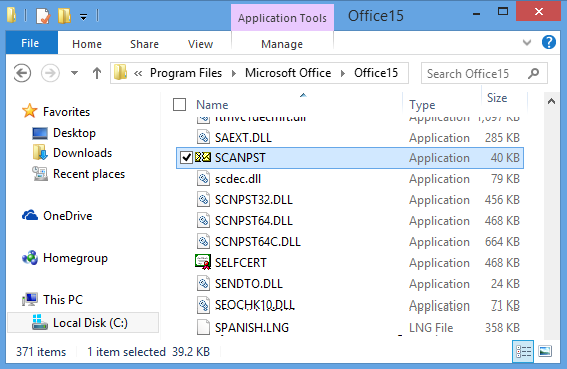
Befolgen Sie die nachstehende Tabelle, um den Office-Ordner auf Ihrem Computer zu erreichen. Die Datei oder der Ordner befindet sich möglicherweise im ausgeblendeten Zustand. Wenn dies der Fall ist, blenden Sie sie in der Dokumentation Ihres Betriebssystems ein.
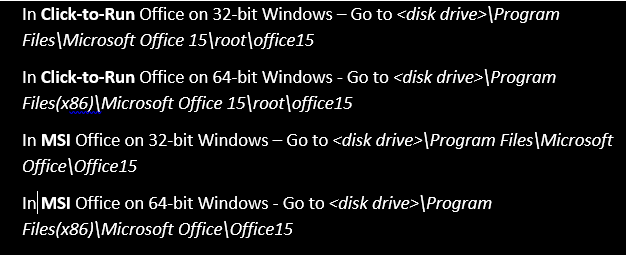
Schritt 3: In der Microsoft Outlook Inbox Repair tool, geben Sie den Pfad der PST-Datei oder klicken Sie auf Browse klicken Sie auf die Schaltfläche, um die PST-Datei zu suchen. Schlagen Sie die Start schlüssel nach Auswahl der Datei.
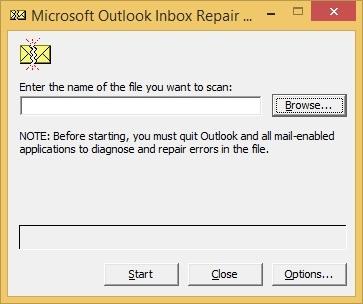
Schritt 4: Das Tool beginnt mit dem Scannen der ausgewählten PST-Datei. Nach der Überprüfung erstellt das Dienstprogramm einen Analysebericht. Der Bericht enthält eine Reihe gefundener Ordner und Elemente sowie den Fehlererkennungsstatus.
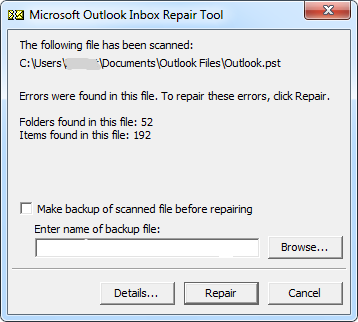
Wenn Sie eine Nachricht sehen, dass Errors were found in this file, Aktivieren Sie „Sicherung der gescannten Datei vor der Reparatur erstellen“. Erwähnen Sie den Speicherort für die Sicherungsdatei. Und, schlag Repair Taste.
Das Tool behebt Probleme mit der PST-Datei und gibt nach dem Vorgang eine Bestätigungsmeldung aus.
Führen Sie die folgenden Schritte aus, um die PST-Datei in Outlook 2016 zu reparieren:
Schritt 1: Gehe zu File -> Account Settings -> Account Settings -> Data Files in Outlook 2016. Opt Open File Location. Beachten Sie die PST-Datei Pfad.
Schritt 2: Schließen Sie Outlook. Öffnen Office Ordner und doppelklicken Sie auf Scanpst.exe.
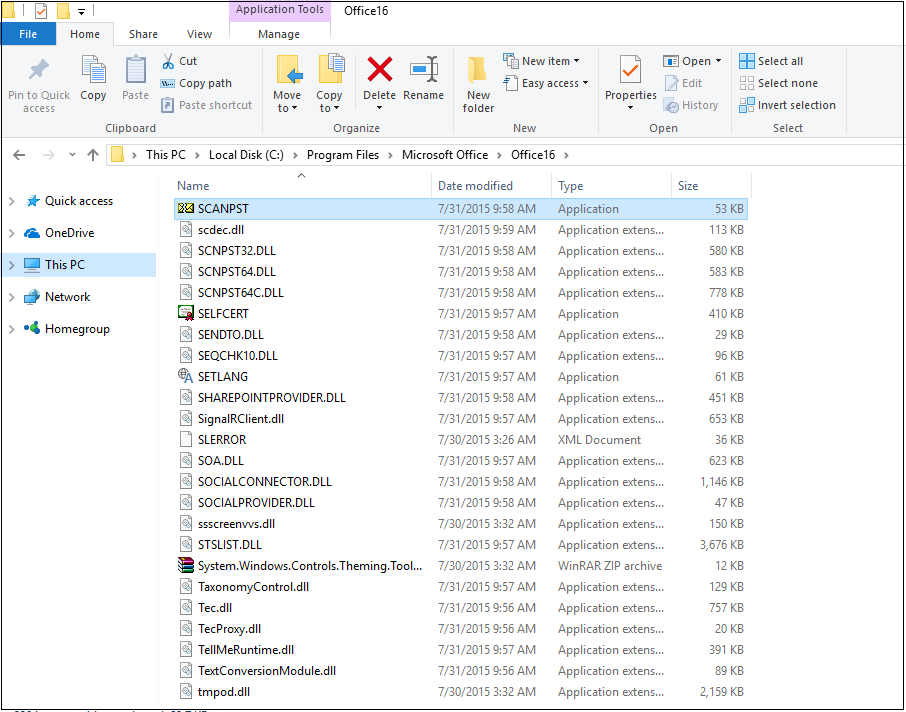
Verwenden Sie die folgende Tabelle, um den Office-Ordner in Ihrem System zu finden.
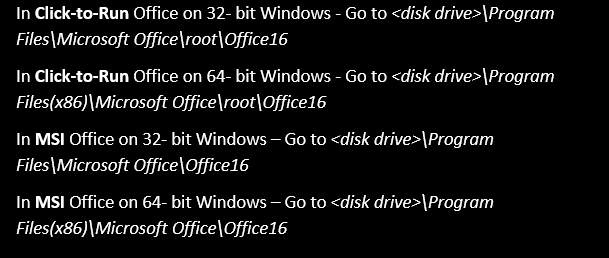
Schritt 3: Als nächstes in Inbox Repair tool fenster, geben Sie den Pfad PST-Datei oder verwenden Browse taste, um die PST-Datei auszuwählen. Klicke auf Start taste, um den Scanvorgang zu starten.
Schritt 4: Nach Abschluss des Scanvorgangs zeigt das Tool Informationen zu den gescannten Ordnern, Elementen und Fehlern an. falls welche gefunden.
Wenn Sie eine Nachricht erhalten Errors were found in this file, erstellen Sie dann vor der Reparatur eine Sicherungskopie der gescannten Datei. Geben Sie dann den Speicherort für Ihre Sicherungsdatei an. Und klicken Sie auf Repair taste.
Das Tool repariert die PST-Datei und zeigt eine Bestätigungsmeldung auf dem Bildschirm an.
Hinweis: Nicht nur Outlook 2013 oder 2016, Sie können dieselbe Technik auch in anderen Outlook-Versionen implementieren, um die PST-Datei zu reparieren.
Was passiert, wenn das Tool zur Reparatur des Posteingangs fehlschlägt?
Die Datei scanpst.exe kann Ihre PST-Datei möglicherweise nicht reparieren, wenn sie stark beschädigt oder beschädigt ist. Also, was ist dann zu tun?
Mach dir keine Sorgen! Wenn der Posteingang reparieren fehlschlägt, versuchen Yodot Outlook PST Repair Software. Mit diesem Dienstprogramm können Sie beschädigte, nicht zugreifbare oder beschädigte Persönliche Ordner-Dateien (sowohl PST als auch OST) reparieren. Dieses leistungsstarke Tool kann sogar alle gelöschten Attribute aus der entsprechenden PST-Datei wiederherstellen. Es funktioniert auch mit jeder Version von Outlook und Windows.
Mit Hilfe dieses Programms können Sie alle Ihre gelöschten oder verlorenen E-Mails, Kalender, Kontakte, Aufgaben, Journale usw. mühelos wiederherstellen. zusammen mit der Reparatur der PST-Datei. Darüber hinaus hilft dieses ideale Werkzeug sogar, wenn Sie Outlook PST datendatei verschieben kann nicht zugegriffen werden auf dem neuen Computer oder Profil.
Das Tool verfügt über eine einfache Benutzeroberfläche, sodass Sie den PST-Reparaturprozess problemlos in 3 bis 4 Schritten abschließen können.
Alles was du tun musst, ist,
- Installieren und Ausführen des Tools
- Wählen Sie Ihre PST-Datei und apt-Scanmodus
- Klicke auf Repair Taste
Das ist es! Eine fehlerfreie und brandneue PST-Datei (da das Tool nicht mit Ihrer ursprünglichen PST-Datei funktioniert) ist zum Zugriff bereit.
So ist die Yodot Art und Weise wird eine perfekte Bild-Lösung, um Ihre Outlook-Datendatei zu reparieren. Vergessen Sie also nicht, die Testversion zu testen, wenn Sie Ihre Outlook-Datendatei reparieren müssen.